
uefi启动u盘安装系统怎么装 uefi u盘启动装系统步骤
时间:2020-09-16 14:06:45
怎么用uefi启动U盘装系统?大多数新电脑支持uefi启动,以适应win10等新系统的普及,由于uefi电脑也是近几年才推出的,如果使用以前制作的非uefi启动U盘,就不能uefi安装,而是需要重新制作uefi启动U盘,然后在支持uefi电脑上设置从uefi启动才可以安装,下面系统城小编跟大家介绍uefi U盘启动安装系统教程。
安装须知:
1、uefi启动U盘安装系统需要电脑支持UEFI模式,而且系统必须是64位系统
2、本文介绍的是uefi pe安装ghost win10,安装前需要格盘,务必备份转移硬盘所有数据
相关教程:
uefi gpt模式安装win10官方系统教程(非ghost)
怎么看主板是否支持UEFI模式
进bios设置硬盘ahci模式方法
怎么用wepe装win10系统(uefi安装,支持大于4G镜像)
如何用u盘装windows7 64位旗舰系统(legacy安装,支持大于4G镜像)
一、安装准备
1、支持UEFI启动的电脑,8G容量U盘
2、系统镜像下载:ghost win10 64位修正极速版V2018.01
3、uefi启动u盘:uefi启动u盘制作方法
二、启动设置
电脑设置UEFI启动的方法
U盘装系统启动热键大全
如果你的BIOS里有这些选项请设置如下:
Secure Boot 设置为Disabled【禁用启动安全检查,这个最重要】
OS Optimized设置为Others或Disabled【系统类型设置】
CSM(Compatibility Support Module) Support设置为Yes或Enabled
UEFI/Legacy Boot选项选择成Both
UEFI/Legacy Boot Priority选择成UEFI First
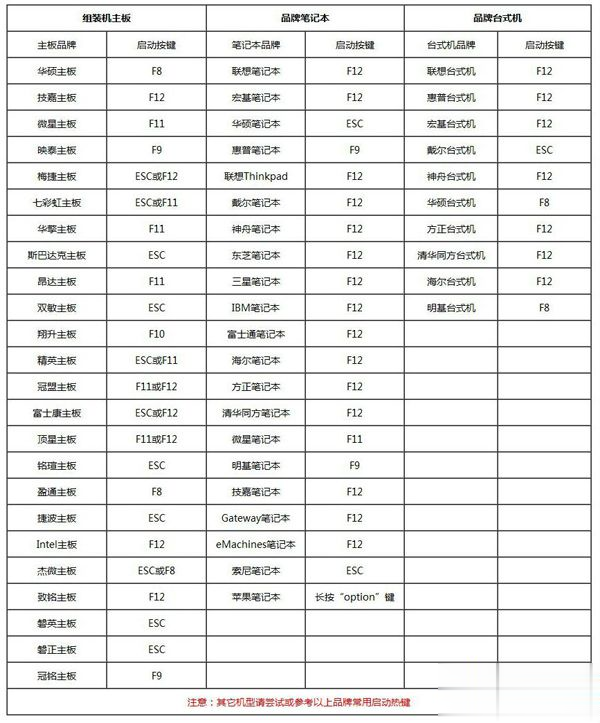
三、uefi启动U盘装系统步骤如下
1、制作好uefi pe启动U盘之后,将64位系统比如win10 64位iso镜像直接复制到U盘gho目录下;
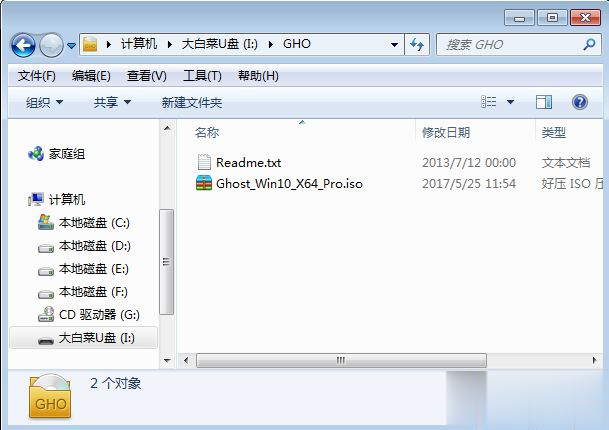
2、在支持uefi电脑上插入U盘,启动之后不停按F12或F11或Esc等快捷键,不同电脑启动键不同,在弹出的启动项选择框中,选择识别到的U盘选项,如果有带UEFI的启动项,要选择uefi的项,回车从uefi引导启动;
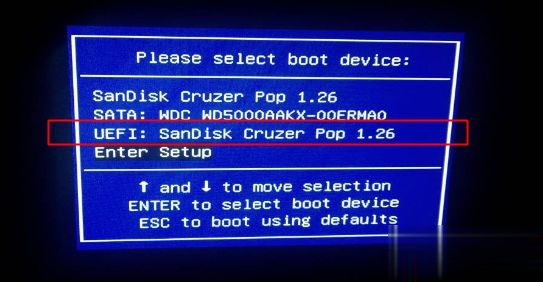
3、由于制作方式不同,有些uefi pe启动盘会直接进入pe系统,有些会先显示pe主菜单,如果显示下面这个界面,选择【02】回车运行win8PEx64正式版;
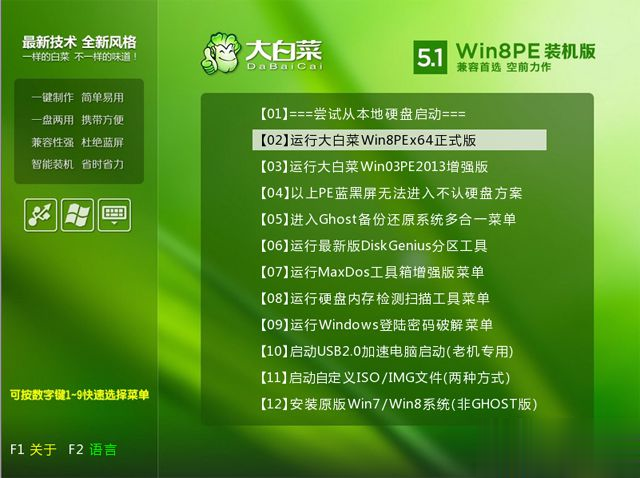
4、进入pe系统之后,双击桌面上的【DG分区工具】,右键选择硬盘,点击【快速分区】;
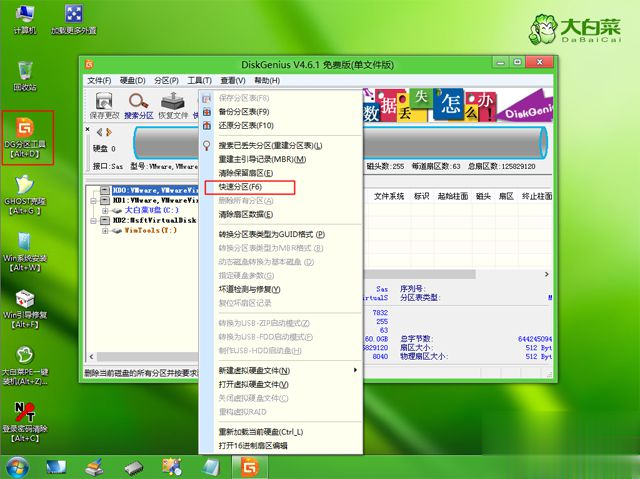
5、分区表类型选择【GUID】,也就是GPT,然后设置分区数目,设置系统盘的大小,建议50G以上,固态硬盘还需勾选【对齐分区到此扇区】,扇区数默认2048即可,确定;
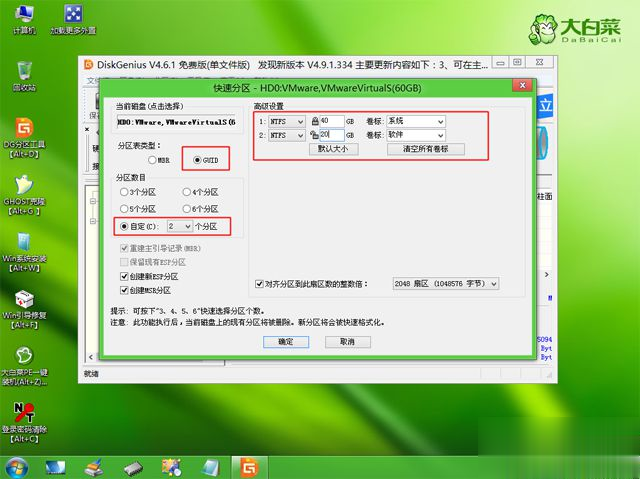
6、之后执行硬盘分区以及格式化过程,分区之后如图所示,gpt分区表会有ESP、MSR两个额外分区;
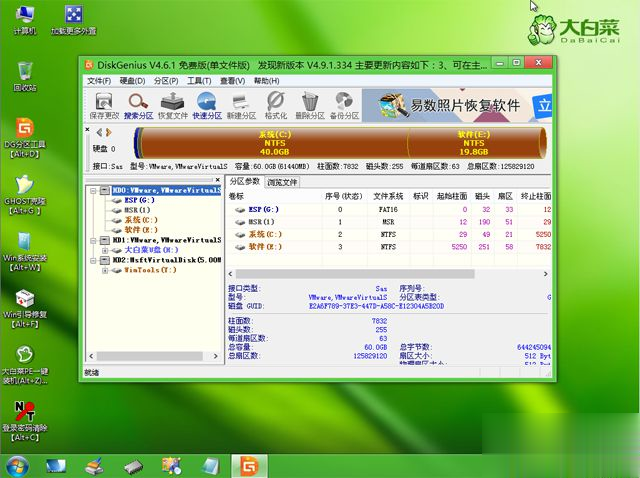
7、接着双击打开【大白菜PE一键装机】,GHO WIM ISO映像路径选择win10 x64 iso文件,然后点击下拉框,工具会自动提取到win10.gho文件,选择win10.gho文件;
![]()
8、接着选择【还原分区】,选择win10系统安装位置,一般是C盘,如果不是C盘,根据卷标【系统】或硬盘大小来选择,点击确定;
![]()
9、弹出这个对话框,勾选完成后重启、引导修复这些选项,点击是执行下一步操作;
![]()
10、转到这个界面,执行win10系统安装到C盘的过程,等待进度条执行完成,一般2-5分钟左右;
![]()
11、操作完成后,会提示电脑即将重启,默认是10秒后自动重启,或者点击是立即重启电脑;
![]()
12、此时拔出U盘,会自动进入这个界面,继续执行win10系统组件安装和系统配置过程;
![]()
13、整个安装过程需要5-10分钟,在启动进入win10桌面之后,uefi启动U盘装系统过程完成。
![]()
以上就是uefi U盘启动装系统步骤,要通过uefi启动U盘装系统,必须是支持uefi的新型电脑,老旧电脑是不支持的。
如果您的Win10系统出现了引导问题,可能需要使用UEFI引导修复工具来解决。UEFI引导修复工具是一种帮助修复引导问题的工具,下面将介绍如何使用UEFI引导修复工具来修复Win10系统。 准备工作 在使用UEFI引导修复工具之前,首先需要准备一个可引导的U盘,然后将UEFI引导修
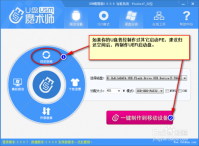
现在新的电脑越来越多的采用uefi启动u盘,想要U盘 xp系统安装 那就要使用 uefi模式可启动u盘 的方法来解决,那uefi模式可启动u盘的解决方法有哪些呢?下面就让小编给大家介绍uefi模式可启动
引言 在过去,大多数计算机使用传统的BIOS(基本输入输出系统)来引导操作系统并管理硬件。然而,现代计算机已经普遍采用了UEFI(统一可扩展固件接口)来取代BIOS,UEFI模式具有更快的启动速度和更强大的功能。本文将介绍如何使用UEFI模式来安装Windows 10并正确分区。
随着现代计算机技术的发展, UEFI(统一可扩展固件接口) 逐渐取代传统的BIOS,成为计算机启动必不可少的一部分。UEFI 不仅支持更大的硬盘容量,还具有更快速的启动时间和更强大的安全性。在这种背景下,越来越多的用户开始使用 大白菜 UEFI工具来安装 Windows 10 。本
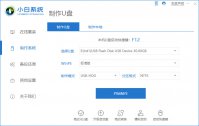
uefi重装系统方法是什么?当我们使用电脑并且需要重装电脑系统的时候,可以考虑通过U盘插入的方法来重装,那么u盘重装系统的步骤是什么呢?下面是小编推荐的步骤。 工具/原料: 系统
当我第一次尝试在UEFI模式下安装Windows 10时,面对复杂的设置和选项,心里难免感到一丝紧张。今天就让我分享一下这个过程,帮助和我一样的你顺利入门。 首先,我们需要知道什么是 UEFI 。它全称是 统一可扩展固件接口 ,相较于传统的BIOS,UEFI提供了更为现代化和灵活

EasyUEFI是一个Windows下的免费软件,你可以用它来调整EFI/UEFI启动项的顺序,也可以用来它来编辑、修复EFI/UEFI启动项,这些操作都是在windows下进行,使过程变得更加容易。 基本简介 UEFI对于

EasyUEFI(管理EFI/UEFI启动项),EasyUEFI是一个Windows下的免费软件,你可以用它来调整EFI/UEFI启动项的顺序,也可以用来它来编辑、修复EFI/UEFI启动项,这些操作都是在windows下进行,使过程变得更加容易。UEFI对于大部分人来说比较陌生,您可以免费下载。

法考题库通是一款学习考试软件,法考题库app提供完整的知识点信息,法考题库app精选题库在线刷题,命中率非常高,历年考试真题全面覆盖,在线测试查看个人真实水平。 软件介绍 法考

聚惠天下app是一款优惠生活服务平台,平台拥有丰富的优惠,涵盖吃喝玩乐娱等方方面面,可以给予用户更便捷省钱精致生活体验。

保标招标网app下载-保标招标网招投标采购为用户准备了庞大的招投标数据库及标书模板,保标招标网app致力于成为中国政府采购求购招标投标信息行业的一匹千里马。,您可以免费下载安卓手机保标招标网。










